python 安装库几种方法之cmd,anaconda,pycharm详解
作者:爱学习的小龙
python安装库的几种方法
在python项目开发的过程中,需要安装大大小小的库,本文会提供几种安装库的方法,总有一种可以帮到大家。
安装的方法主要有三种:
①利用命令框安装库。
②利用pycharm的环境配置界面安装库。
③利用anaconda直接安装库(几乎无所不能)。
①利用命令框安装python库
首先进命令行界面(cmd),利用conda指令打开演示用的anaconda环境(名称为tf1.13)
conda activate tf1.13
如下图所示,进入名为tf1.13的环境(最前面有个帽子😀)。

利用pip指令安装库。这里以1.16.5版本的numpy库为例,如下图。
pip install numpy==1.16.5

等待系统自动下载安装即可。下载速度较慢时可以利用国内镜像下载,使用方法如下(这里用的是清华大学的镜像)。
pip install -i https://pypi.tuna.tsinghua.edu.cn/simple/ numpy==1.16.5
②利用pycharm的环境配置界面安装库
打开pycharm,在File打开Settings,进入下列界面。选中Project Interpreter,出现下图蓝笔画出的加号。

点击上图中的加号,进入下图,搜索库(这里用numpy库演示)。在第一处输入要安装的库的名字,第二处选择要安装的版本,最后点击第三处进行安装。
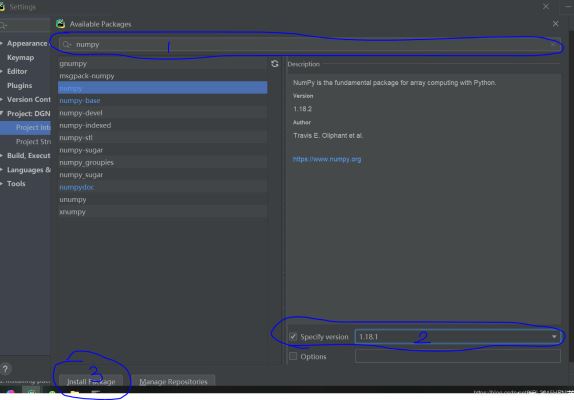
③利用anaconda直接安装库(几乎无所不能)
如下图所示,打开anaconda,点击Environment,选中要安装库的环境(这里用的tf_ntu),然后把第三处由installed改为Not installed,最后在第四处输入库的名字进行搜索。
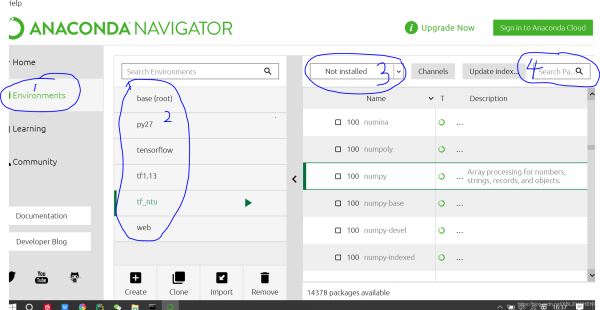
如下图,在第四处i输入名字进行搜索(这里用的是pytorch库),选中要安装的库,进行安装。

总结
到此这篇关于python 安装库几种方法之cmd,anaconda,pycharm详解的文章就介绍到这了,更多相关python cmd anaconda pycharm内容请搜索脚本之家以前的文章或继续浏览下面的相关文章希望大家以后多多支持脚本之家!
